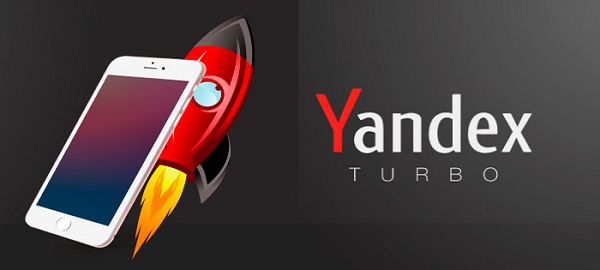
Турбо-страницы – это довольно новая разработка компании Яндекс, призванная увеличить скорость загрузки интернет-страниц на мобильных устройствах. Данная функция находится в общей доступности, и любой администратор может внедрить её на свой сайт. Данная процедура ничуть не сложна и, приложив немного усилий, её осилит даже новичок. О том, как сделать турбо страницы Яндекс, и пойдёт речь в данной статье.
Содержание
Что такое турбо-страница
Прежде чем переходить к процедуре создания турбо-страницы от Яндекс, давайте чуть глубже погрузимся в теорию.
Сегодняшняя тенденция такова, что всё большее количество пользователей отдаёт предпочтение мобильному интернету, а процент мобильного трафика увеличивается с каждым днём. Но при этом загрузка сайтов через мобильные устройства значительно медленнее, чем при входе с ПК. Причиной тому плохая скорость соединения с интернетом.
Чтобы решить эту проблему и привлечь внимание к своим порталам, администрация использует различные средства: оптимизируют скорость загрузки, создают мобильные версии своих сайтов и т.д. Но при всём этом полностью решить проблему не удаётся.
Чтобы помочь им и, конечно же, привлечь внимание к своему поисковику компания Яндекс разработало новый способ решения данной проблемы – турбо-страницы. Принцип их работы прост. Владелец сайта должен создать на своём сайте новостную RSS-ленту, разметить её определённым образом, подключить и настроить турбо-страницы через настройки, а затем подключить свой RSS-канал. После этого рядом с его страницей появится значок, указывающий на то, что данная страница является турбо-страницей, а её загрузка заметно ускорится благодаря тому, что теперь страница будет загружаться не с хостинга, а с серверов Яндекс, используя их технологии.
Если процедура, описанная выше, показалось вам чересчур сложной, то не волнуйтесь, это лишь краткое описание, и далее она будет разобрана подробнее.
Плюсы и минусы турбо-страниц
Ещё один вопрос, который стоит рассмотреть перед созданием турбо-страницы – это, конечно же, преимущества и недостатки нового типа страниц. Ознакомившись с ними, вы сможете понять, хотите ли вы заняться созданием турбо-страницы или это будут впустую выброшенное время и силы.
Итак, начнём с положительных моментов:
- Увеличение скорости. Конечно же, первый и главный плюс турбо-страниц от Яндекс – это скорость загрузки. Турбо-страницы загружаются практически мгновенно.
- Преимущество в поиске. Компания Яндекс открыто заявила о том, что все сайты, подключившие их новую функцию, будут получать первые позиции при поиске через мобильное устройство. Это сделано с целью ещё больше увеличить популярность поисковика, вы же можете воспользоваться этим, чтобы увеличить посещаемость своего сайта и таким образом продвинуть его вперёд.
- Уменьшение отказов. Многие пользователи не дождавшись окончания длительной загрузки, просто выключают сайт и начинают искать варианты побыстрее. Разумеется, это лишь следствие из первого пункта, но нельзя отдельно не отметить, что при быстрой загрузке пользователи куда реже уходят с сайтов.
- Увеличение посещаемости. Значительный приток мобильного трафика также положительно сказывается на общей посещаемости сайта.
- Уменьшенная нагрузка на хостинг. Поскольку загрузка турбо-страниц производится с серверов Яндекс, нагрузка, оказываемая на ваш хостинг, значительно уменьшается.
- Выделение сайта значком “Турбо”. Все хотят пользоваться интернетом на максимальной скорости и потому многие пользователи отдают предпочтение сайтам, отмеченным данным значком. Даже само его наличие в дескрипшене вашей страницы способно значительно увеличить её кликабельность.
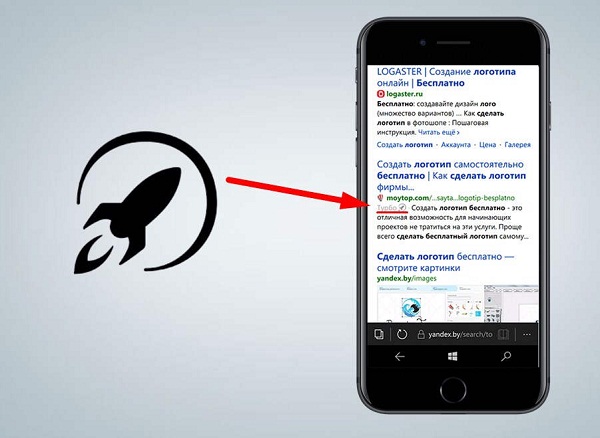
На этом плюсы турбо-страниц заканчиваются и начинаются минусы. Помните, чуть ранее в статье говорилось об определённой настройке, она призвана для того, чтобы максимально облегчить загрузку страниц, и, разумеется, отрицательно влияет на функционал сайта. Вот во что это выливается:
- Отсутствие поддержки скриптов. Турбо-страницы не поддерживают скрипты, из-за чего многие привычные функции на них попросту недоступны. Главная из функций, от которых пришлось отказаться – это обратная связь. На турбо-страницах не бывает форм обратной связи, а потому заказать товар или услугу на них попросту невозможно.
- Одинаковый дизайн. Если вы решите сделать свою страницу турбо, то забудьте о е уникальном красочном дизайне, ведь это одна из деталей, от которых пришлось отказаться. Все турбо-страницы выполнены в одинаковом унылом дизайне серого цвета.
- Несколько версий сайта. Турбо-страница – это ещё одна версия вашего старого сайта, за которой вам предстоит следить отдельно и у которой будут свои баги и глюки – приятного мало. Вместе с мобильной версией у вас их уже три, а если добавить сюда ещё и аналогичную технологию от Google (AMP страница Google), то и все четыре.
- Практически полное отсутствие рекламы. Основной доход большинства сайтов идёт с рекламы. Турбо-страница же выделяет под рекламу лишь три небольших блока в самом её низу (по умолчанию включен только один, но далее вы узнаете как включить все). Понятно, что доход с сайта от этого явно не вырастет.
- Страница открывается в новой вкладке. Просто не очень-то удобно, плюс создаётся некий эффект перехода на новый сайт, как это бывает при загрузке рекламы.
- Ограничения. Для своих турбо-страниц Яндекс выставляет строгие ограничения на количество постов, изображений, объёмы загружаемых файлов и многое другое. Подробно всё это описано в условиях использования (к слову, неимоверно длинных), которые вы должны будете принять при создании турбо-страницы.
На этом минусы турбо-страницы заканчиваются. Возможно, со временем некоторые из них будут исправлены, по крайней сама компания Яндекс обещает именно это, но пока что всё есть как есть.
Как видите данное решение проблемы не идеально и, как и всё в этом мире, имеет свои недостатки. Создавать турбо-страницу или нет – это целиком и полностью ваше решение. Но если вы всё же решитесь, то дальше вас ждёт подробная инструкция, как сделать турбо страницы Яндекс.
Как сделать турбо страницы Яндекс через WordPress
Вот мы и подошли к непосредственному созданию турбо-страниц. В качестве примера будет описан процесс её создания с использованием WordPress. Вы, разумеется, можете выбрать любой другой CMS, но с WordPress это будет сделать куда проще, так как там уже есть готовый плагин, который вы можете в любой момент установить из репозитория. При использовании же других CMS вам придётся самостоятельно искать для них модули для создания RSS-ленты.

Полный процесс создания турбо страницы WordPress состоит из двух частей: непосредственно постройки страницы через WordPress и её дальнейшей настройки через Яндекс.Вебмастер. Начнём мы с постройки:
- Для начала, заходим в WordPress и переходим в раздел “Плагины” и жмём “Добавить новый”.
- В поисковой строке вводим “Яндекс.Турбо” и устанавливаем и запускаем найденный плагин.
- Теперь зайдите в раздел “Настройки” и найдите там вкладку “Яндекс.Турбо”.
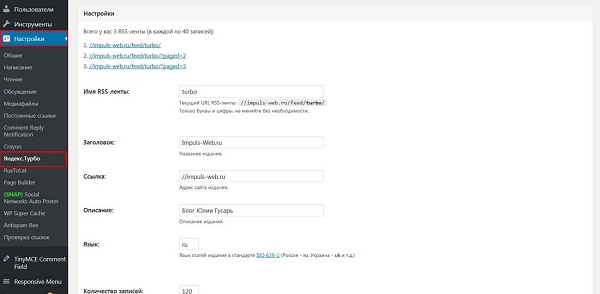
- В новом окне вы увидите несколько разделов, первый из которых “Имя RSS-ленты”, здесь написан будущий адрес вашей турбо-страницы, скопируйте его, он ещё понадобится.
- Далее вы увидите разделы “Заголовок”, “Ссылка”, “Описание” и “Язык”, где вы можете задать соответствующие параметры.
- Далее будет раздел “Количество записей”, где вы можете самостоятельно задать данный параметр, но не забывайте про ограничения, которые можно увидеть, нажав на ссылку рядом.
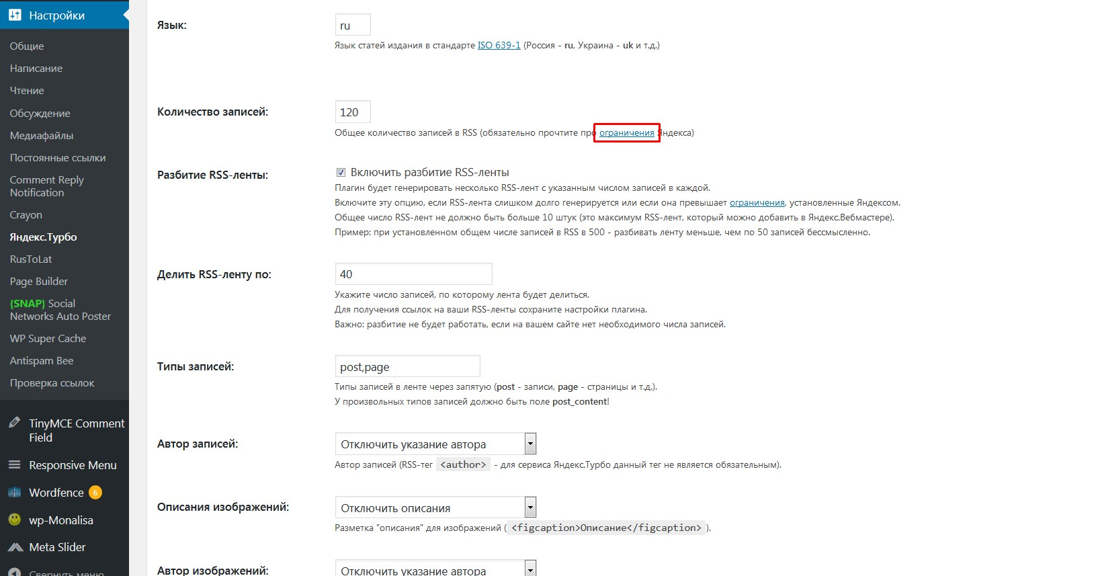
- Затем идёт раздел “Разбитие RSS-ленты”, где вы можете включить или же выключить данную функцию, включать её стоит лишь если на вашей странице вы размещаете много записей с большим количеством изображений.
- В разделе “Типы записей” вам нужно указать, что именно будет отбражаться у вас на странице на аглийском языке, через запятую (внизу раздела будет пример и инструкция).
- Затем идут разделы “Автор записей”, “Описание изображений” и “Автор изображений”, в которых вам нужно выбрать, хотите ли вы чтобы данная информация отображалась на вашей странице.
- Последний раздел — это “Тематика записей по умолчанию”, где вы можете выбрать основную тематику вашего сайта.
- После того как все параметры будут заданы, нажмите на кнопку “Сохранить настройки”.
Это лишь первый блок настроек турбо-страницы, но только он является обязательным. Все остальные блоки несут второстепенный характер и вы можете настраивать их, а можете и не настраивать. Но разобрать их просто необходимо.
Реклама и аналитика
Турбо-страницы Яндекс поддерживают рекламу, хотя и значительно сокращают количество, более того, разработчики даже позаботились об использовании счётчиков-аналитиков на них. У Яндекс это их собственная разработка под названием Яндекс.Метрика. Так что давайте уделим немного внимания и настройкам рекламы, тем более, что под них выделили целый блок под названием “Реклама и счетчики”.
- Первый раздел здесь назывется “Счетчики”, и в нём вы должны выбрать какой счётчик-аналитик вы будете использовать на своей странице (лучше всего выбрать Яндекс.Метрика).
- Далее идёт раздел “Яндекс.Метрика”, в котором вам нужно указать ID вашего счётчика, если вы его не знаете, то внизу раздела есть ссылка на инструкцию, в которой подробно описано где и как его узнать.
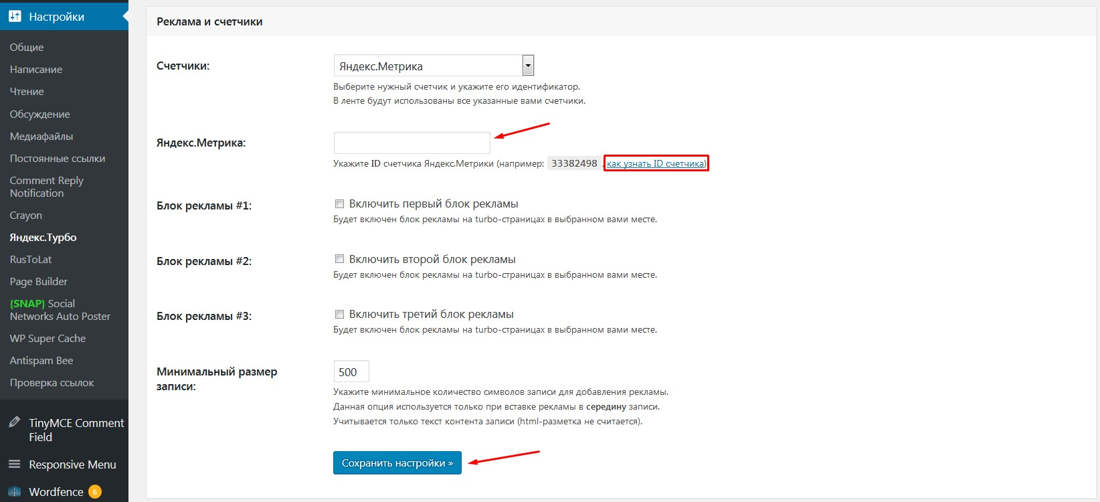
- Далее идут разделы “Блок рекламы #1”, “Блок рекламы #2” и “Блок рекламы #3”, поставив птички в которых вы добавите на свою страницу дополнительные блоки с рекламой.
- Последний раздел данного блока “Минимальный размер записи”, где вы укажете минимальный объём символов для рекламной записи.
- В конце не забудьте нажать “Сохранить настройки”.
На этом мы заканчиваем настройки рекламы и аналитики и переходим к следующему блоку.
Расширенные параметры
Следующий блок настроек называется “Продвинутые настройки” и предназначен он для того, чтобы облегчить работу со страницей.
- Первые два раздела здесь называются “Включить в RSS” и “Таксономии для исключения”, в первом вы можете выбрать, какие записи будут попадать на вашу страницу, а во втором указать таксономии исключений, которые будут удаляться или добавляться в зависимости от выбора сделанного вами в первом пункте.
- Далее идут разделы “Миниатюры в RSS” и “Размер миниатюры в RSS”, в первом выбираете, хотите ли вы, чтобы в заголовках записей были миниатюры, во втором — их размер.
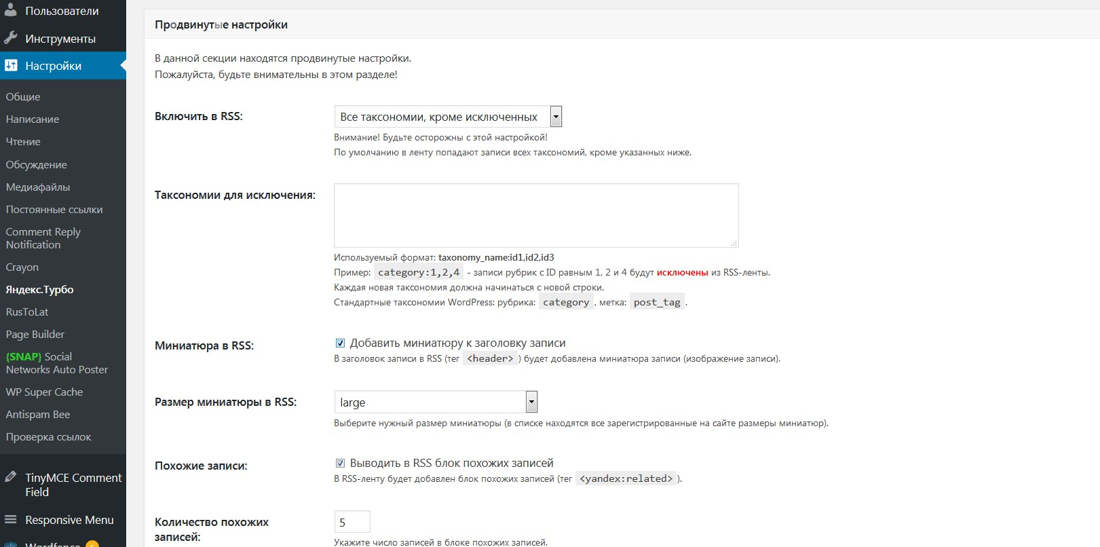
- Затем разделы “Похожие записи” и “Количество похожих записей”, в первом вы можете выбрать, хотите ли вы, чтобы на вашей странице был блок похожих записей, а во втором указать количество записей в одном блоке.
- После этого идут три раздела “Фильтр тегов (с контентом)”, “Теги для удаления” и “Контент для удаления”, во втором разделе вам нужно указать нежелательные для ваших записей теги, в первом разделе вы можете активировать функцию удаления тегов, а в третьем удаление вхождений из записи в ленте.
- Последний пункт данного блока “Отключение Турбо”, он служит для отключения режима турбо, к слову это единственный способ, как отключить турбо страницы.
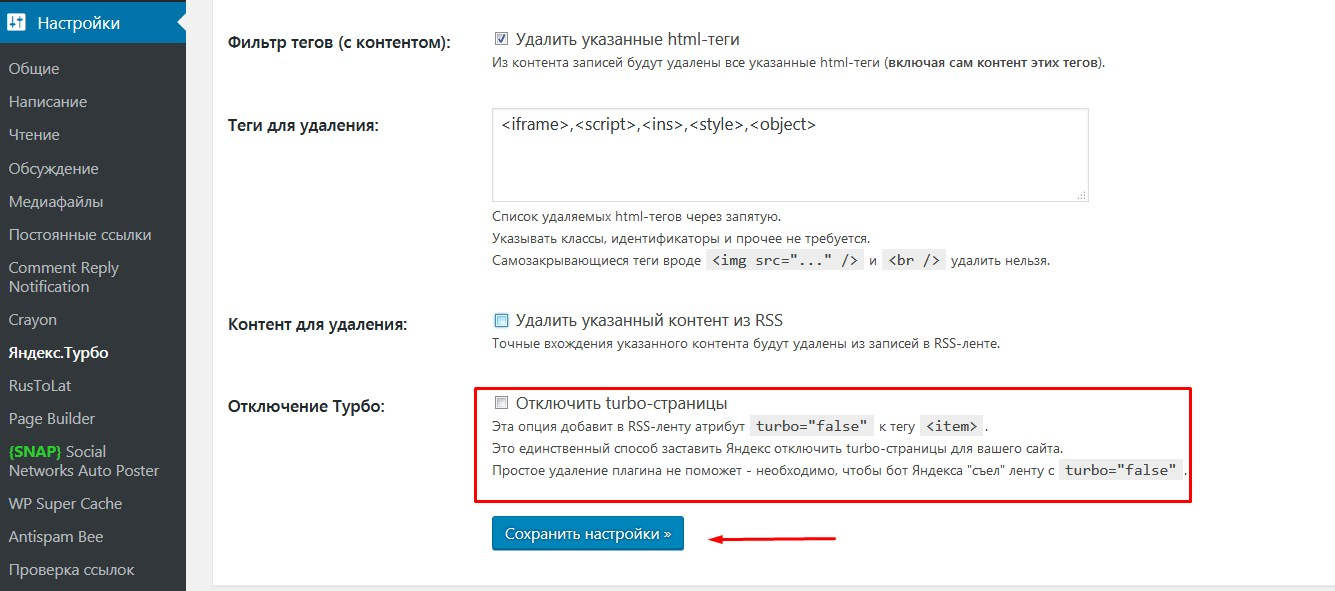
- В конце нажимаем “Сохранить настройки”.
На этом заканчивается подключение плагина, и мы переходим к настройке.
Настройка турбо-страницы при помощи Яндекс Вебмастер
Настройка турбо-страницы происходит через Яндекс.Вебмастер и состоит из семи простых шагов:
- Включите Яндекс.Вебмастер.
- В меню слева выберите раздел “Информация о сайте”, а в нём вкладку “Турбо-страницы”.
- Найдите строку под названием “Добавить RSS-канал” и вставьте туда скопированный ранее адрес, а затем нажмите “Добавить”.
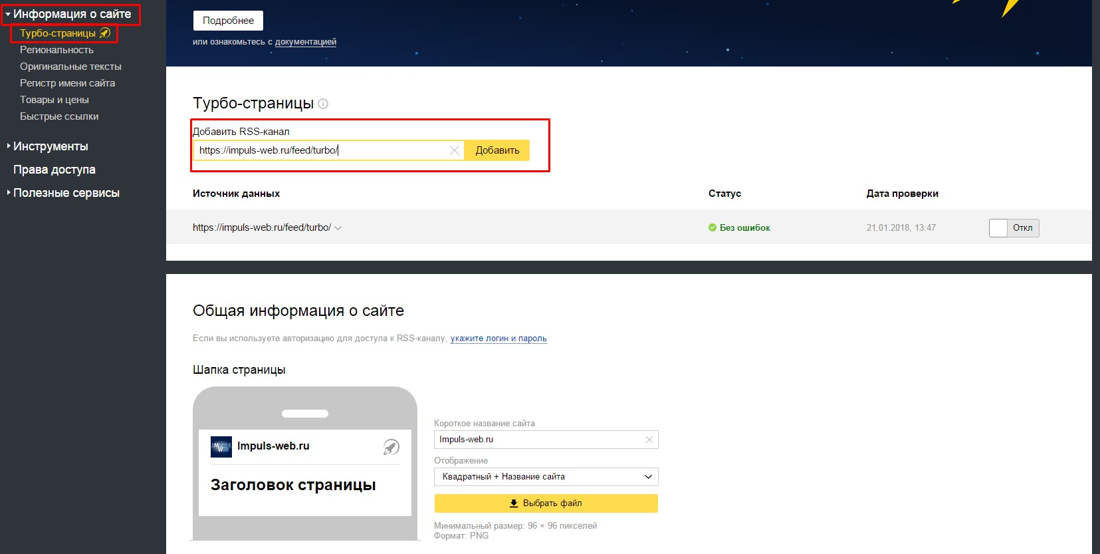
- После этого начнётся проверка канала, состояние которой будет отображаться в строке чуть ниже, она займёт какое-то время, которое можно потратить на заполнение блока “Общая информация о сайте” находящегося ниже.
- В разделе “Шапка страницы” вы можете указать название вашего сайта и то, как оно будет отображаться, с логотипом или без (логотип загружается здесь же), посмотреть пример страницы можно слева от настроек.
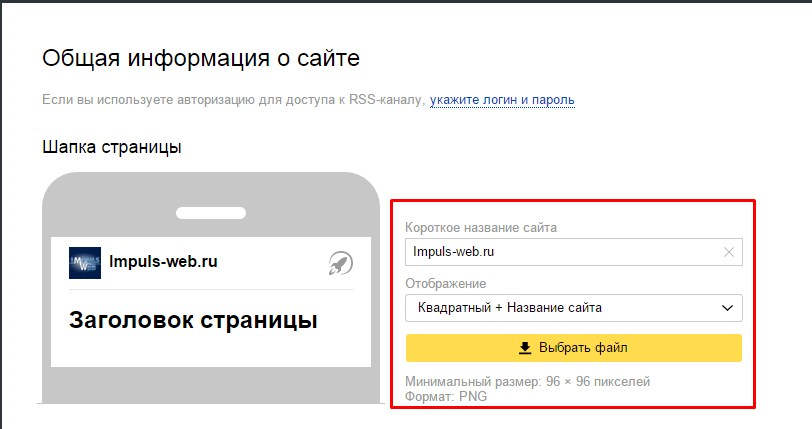
- Ниже есть раздел “Счетчики”, заполняется он так же, как и аналогичный в WordPress.
- Далее идёт раздел “Реклама”, который вы должны заполнить, если у вас настроена реклама Яндекс.Директ.
- В конце нажмите “Сохранить”.
Вот и всё, по окончанию проверки ваша турбо-страница должна включиться автоматически. Включить турбо страницы вручную можно при помощи ползунка расположенного рядом со строкой, где отображается её статус.
Настройка и подключение Турбо-Страниц для Яндекса: видео
Как видите турбо-страницы Яндекс – это довольно интересный проект, заслуживающий внимания, хотя и со своими недостатками. Данная статья создана для того, чтобы помочь вам разобраться во всех нюансах его работы и научить, как сделать турбо страницы Яндекс.






